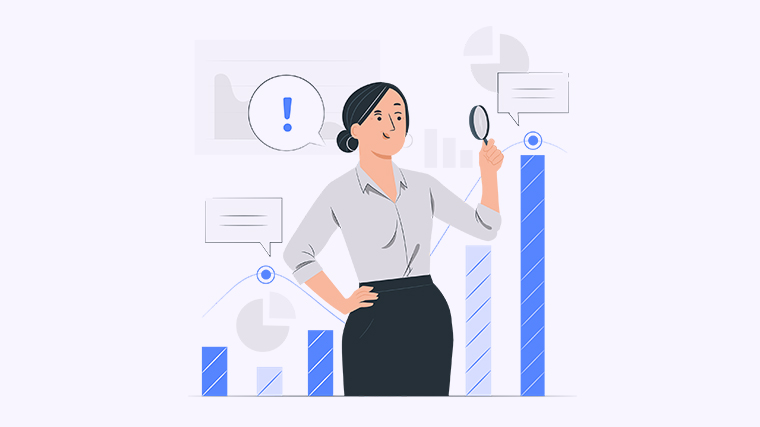
您是否想知道如何在PDF文件中删除不需要的页面?本文将向您展示几种简单而有效的方法,让您能够轻松删除PDF中的页面,解决您的问题。
方法一:使用Adobe Acrobat Pro
Adobe Acrobat Pro是一款强大的PDF编辑工具,它提供了删除页面的功能。按照以下步骤操作:
- 打开Adobe Acrobat Pro并加载您想要编辑的PDF文件。
- 在右侧的工具栏中选择“页缩略图”以显示所有页面的缩略图。
- 选中您想要删除的页面,右键单击并选择“删除页面”。
- 点击“是”以确认删除操作。
- 最后,点击“文件”>“保存”以保存您所做的更改。
在线PDF编辑器是一种方便快捷的方法,让您无需下载任何软件即可删除PDF中的页面。按照以下步骤操作:
- 打开您喜欢的在线PDF编辑器(例如Smallpdf、PDFescape等)。
- 上传您要编辑的PDF文件。
- 在编辑器中找到“删除页面”或类似的选项,并选择要删除的页面。
- 点击“保存”或“应用更改”以保存您的编辑。
- 下载并保存编辑后的PDF文件。
除了专业的PDF编辑工具,某些PDF阅读器应用程序也提供了删除页面的功能。以下是一个常见的PDF阅读器应用程序中删除页面的步骤:
- 使用您喜欢的PDF阅读器应用程序(如Adobe Acrobat Reader、Foxit Reader等)打开PDF文件。
- 在工具栏中找到“编辑”或“工具”选项。
- 选择“编辑”功能,并找到“删除页面”或类似的选项。
- 选择要删除的页面,并点击“确认”以执行删除操作。
- 最后,点击“保存”以保存您的更改。
现在,您已经了解了三种不同的方法来删除PDF中的页面。选择其中一种方法,根据操作步骤轻松删除您不需要的页面吧!如果您有其他关于删除PDF页面的想法或问题,请与我们分享。